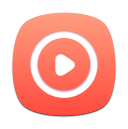Parte 1. Come registrarsi TunesFun Convertitore di musica su YouTube
Passaggio 1. Installa YouTube Music Converter sul tuo computer
Scarica l'ultima versione di TunesFun YouTube Music Converter sul tuo computer.
Lancio TunesFun YouTube Music Converter, che è integrato con il web player YouTube. Assicurati di aver effettuato l'accesso a YouTube con il tuo account YouTube per accedere correttamente alla libreria musicale di YouTube.
Passaggio 2. Attiva TunesFun Convertitore di musica per YouTube (facoltativo)
Hai già la patente? Inserisci l'e-mail e la chiave di licenza nella finestra pop-up di prova gratuita per attivare completamente il software.
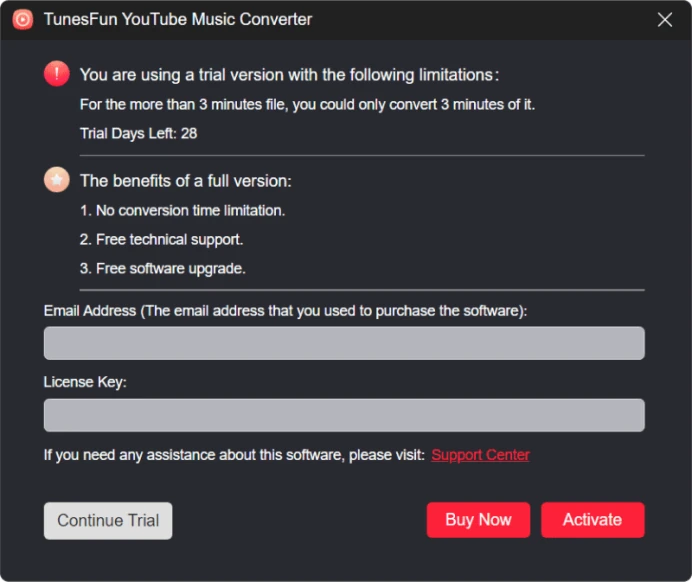
Se non disponi di una licenza, fai clic su "Continua la prova" per continuare a utilizzare il software gratuitamente. Le limitazioni di una versione di prova gratuita sono le seguenti:
- Puoi convertire solo i primi 3 minuti di ogni brano.
- Si può provare TunesFun YouTube Music Converter gratis per 30 giorni.
È inoltre possibile fare clic sul pulsante Acquista ora per acquistare una chiave di licenza e tornare al software per attivarlo.
Parte 2. Come convertire musica/playlist/podcast di YouTube in MP3
Passaggio 1. Aggiungi brani musicali di YouTube all'elenco di conversione
Dopo aver effettuato l'accesso al tuo account, vedrai il web player YouTube incorporato TunesFun Convertitore di musica di YouTube. Puoi selezionare playlist, tracce, podcast o album casuali dal web player di YouTube da convertire.
Fai clic sull'icona "+" nell'angolo in basso a destra della pagina e la playlist selezionata verrà aggiunta all'elenco di conversione.
Puoi anche selezionare i brani che desideri convertire dalla playlist e trascinarli sull'icona "+".
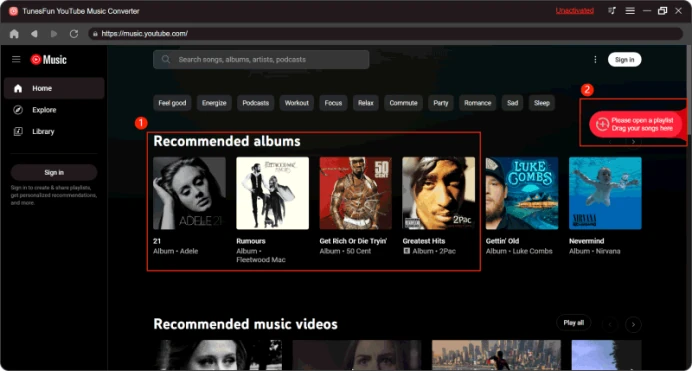
Passo 2. Seleziona il formato di output
Con tutte le tracce caricate completamente nel convertitore musicale, ora puoi scegliere il formato di output delle canzoni. Dall'insieme di formati menzionati disponibili, scegline uno. Avrai anche la necessità di assegnare una cartella di output per l'archiviazione dei brani convertiti.
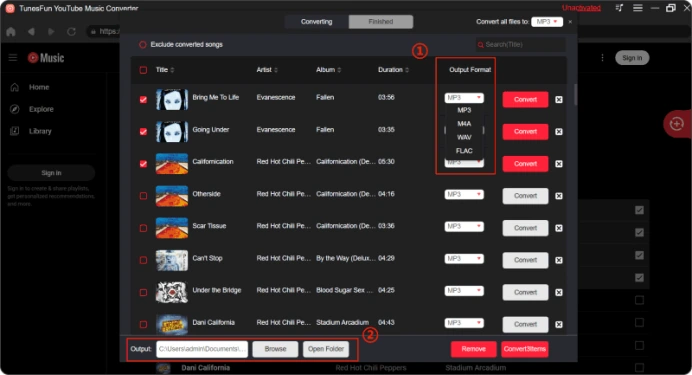
Passaggio 3. Inizia a convertire la musica di YouTube in MP3
Dopo aver selezionato il formato di output, ora puoi iniziare a fare clic sul pulsante "Converti tutto" per convertire.
Ora che tutto è a posto ed è in corso, devi solo attendere qualche minuto fino al completamento del processo di conversione.
Una volta terminato, potrai salvare i brani sul tuo dispositivo semplicemente facendo clic sulla sezione "Finito", quindi su "Visualizza file di output". Puoi goderti le canzoni sul tuo computer quando e dove vuoi.
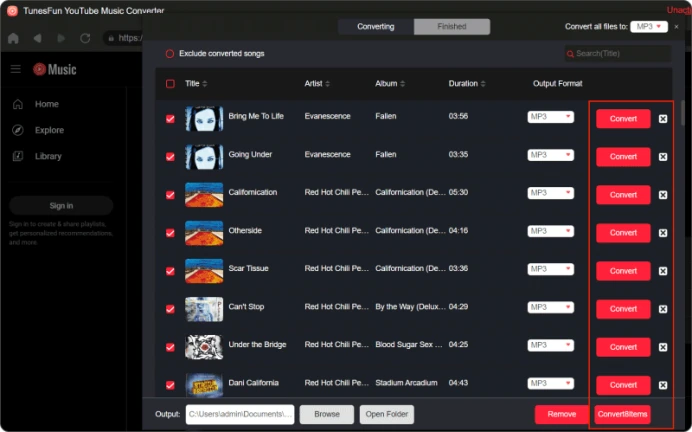
Nota:Secondo il nostro test, ci vogliono meno di 50 secondi per convertire la canzone in circa 3 minuti. Per un episodio di 50 minuti di un podcast, l'intera conversione richiede meno di 9 minuti.
Inoltre, vale la pena ricordare che la velocità di conversione è in gran parte correlata alle condizioni della rete e alle prestazioni del computer. Una buona rete e buone prestazioni possono aiutare la conversione a raggiungere una velocità sorprendentemente elevata.
Parte 3. Come personalizzare i parametri audio
TunesFun YouTube Music Converter ti consente di regolare i parametri in base alle tue esigenze, come bitrate e frequenza di campionamento. Puoi personalizzarli nella sezione "Preferenze" nell'angolo in alto a destra dell'interfaccia.
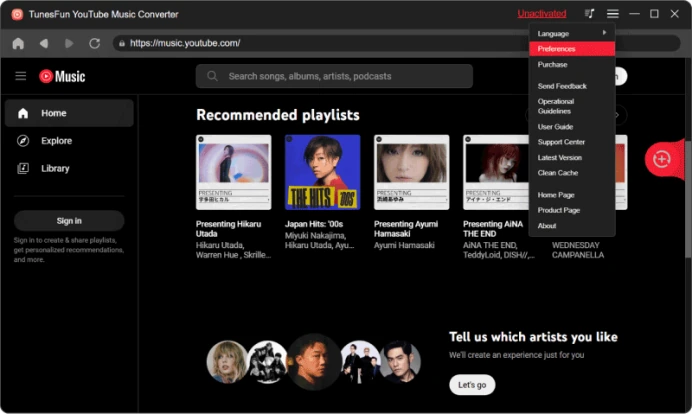
Troverai "Bitrate" e "SampleRate" nella colonna "Avanzate".
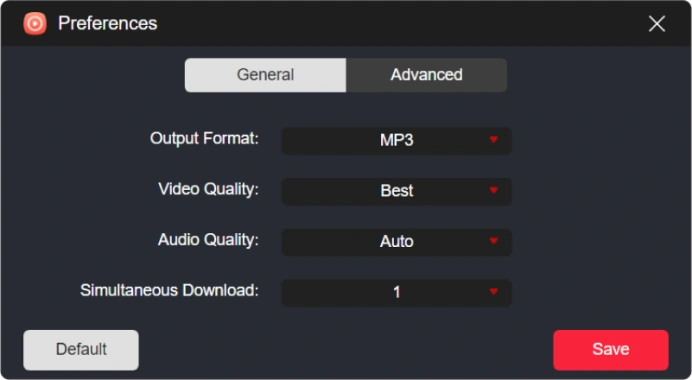
Come puoi vedere, per impostazione predefinita, la frequenza di campionamento è impostata su 44.1kHz e il bitrate su 256 kbps; Ma TunesFun YouTube Music Converter può fornirti la frequenza di campionamento più alta di 44.8kHz e il bitrate più alto di 320 kbps.
Di solito, l'impostazione predefinita può offrirti una buona esperienza di ascolto e puoi anche ottenere file musicali di qualità superiore selezionando una frequenza di campionamento e un bitrate più elevati. Ma questa impostazione occuperà molto più spazio di archiviazione.